Инструкция по эксплуатации Sony XPeria XZ F8331
Страница 119
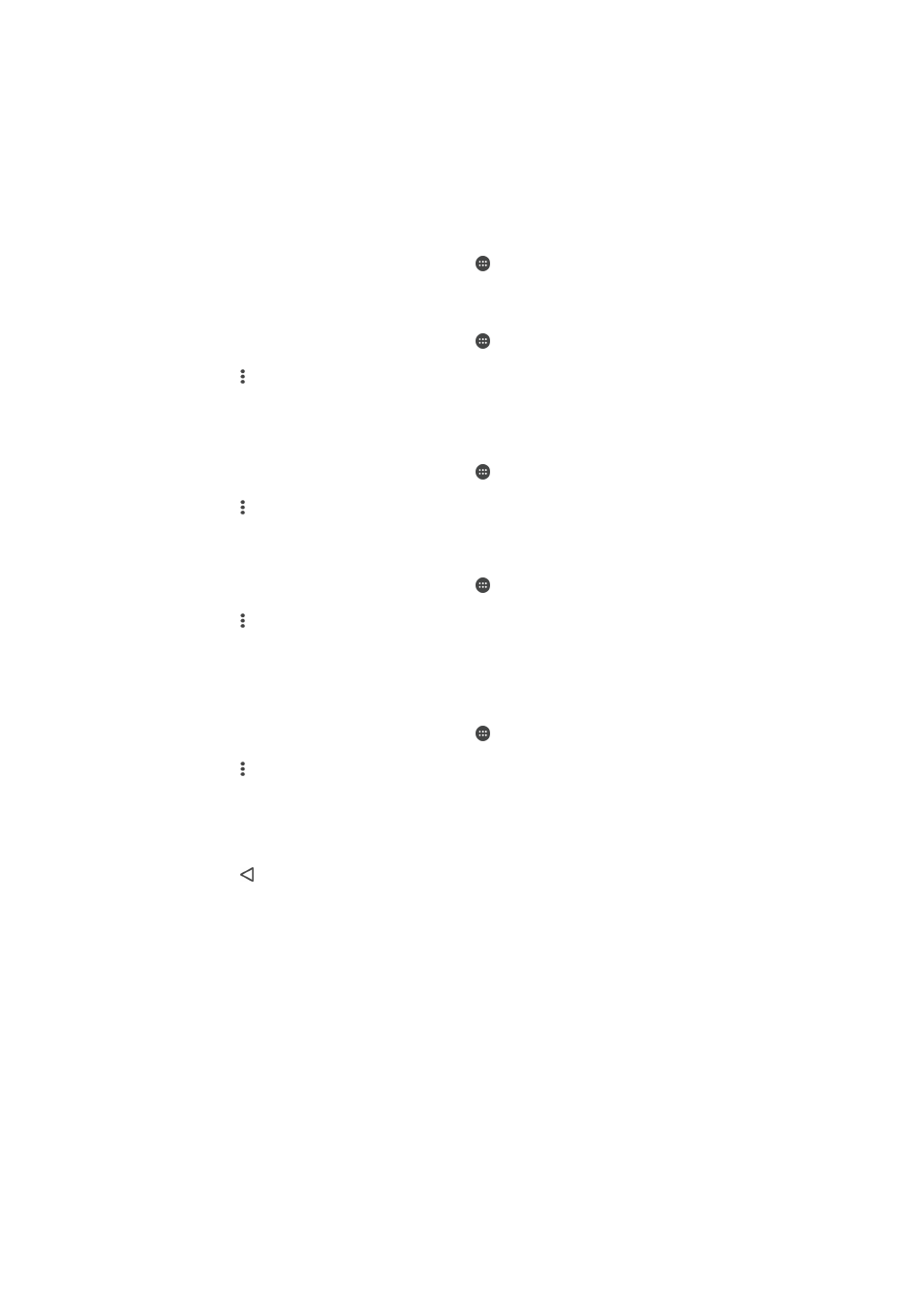
выбранный период (неделю, месяц или год) может использоваться в нем для создания фильма.
Когда этот фильм о лучших моментах будет готов, вы получите уведомление. Его можно
отредактировать по своему вкусу. Например, вы можете отредактировать заголовок, удалить
некоторые сцены, поменять музыку или добавить другие фотографии и видео. Вы можете создать
фильм с лучшими моментами самостоятельно, выбрав нужные фотографии и видео вручную.
Выполнив вход в учетную запись Facebook, можно создавать фильмы о лучших моментах на
основе событий в Facebook, включая фотографии, имена друзей и многое другое.
Открытие приложения Movie Creator
1
Перейдите на Начальный экран и коснитесь .
2
Найдите и коснитесь Movie Creator.
Включение и выключение уведомлений приложения Movie Creator
1
Перейдите на Начальный экран и коснитесь .
2
Найдите и коснитесь Movie Creator.
3
Коснитесь , выберите Настройки и коснитесь ползунка Уведомления для включения
или выключения уведомлений.
Включение и выключение функции автоматического создания фильмов с
лучшими моментами
1
Перейдите на Начальный экран и коснитесь .
2
Найдите и коснитесь Movie Creator.
3
Коснитесь , затем выберите Настройки и коснитесь ползунка Автосоздание для
включения или выключения функции.
Создание фильма с лучшими моментами вручную
1
Перейдите на Начальный экран и коснитесь .
2
Найдите и коснитесь Movie Creator.
3
Коснитесь > Создать.
4
Коснитесь фотографии или видеозаписи для ее выбора.
5
Коснитесь Создать. Для редактирования фильма с лучшими моментами коснитесь
Посмотреть историю и воспользуйтесь панелью инструментов.
Создание фильма с лучшими моментами на основе событий в Facebook
1
Перейдите на Начальный экран и коснитесь .
2
Найдите и коснитесь Movie Creator.
3
Коснитесь > Настройки.
4
Коснитесь ползунка рядом с Привязать уч. запись Facebook.
•
Если вы уже выполнили вход в свою учетную запись Facebook, приложение Movie
Creator будет подключено к ней.
•
Если вы еще не выполнили вход в свою учетную запись Facebook, следуйте
инструкциям на экране.
5
Коснитесь , а затем прокрутите вниз, чтобы просмотреть свои события в Facebook.
6
Выберите событие, чтобы добавить его в фильм с лучшими моментами, и коснитесь
Создать.
119
Это Интернет-версия документа. © Печать разрешена только для частного использования.